Chúng ta thường có thói quen cấp quyền truy cập ảnh cho các ứng dụng một cách vội vã ngay khi cài đặt, đôi khi không suy nghĩ kỹ về những hậu quả tiềm ẩn. Nếu bạn cũng là một trong số đó, đây chính là thời điểm thích hợp để dành vài phút kiểm tra lại xem ứng dụng nào đang có quyền truy cập vào kho ảnh cá nhân trên chiếc iPhone của mình. Việc kiểm soát chặt chẽ quyền truy cập này là cực kỳ quan trọng để bảo vệ sự riêng tư và dữ liệu cá nhân của bạn trong thế giới số. Bài viết này của meocongnghe.com sẽ hướng dẫn bạn từng bước cụ thể để thực hiện điều đó một cách hiệu quả.
Tại sao cần kiểm tra quyền truy cập ảnh của ứng dụng trên iPhone?
Ứng dụng Ảnh (Photos) thường chứa đựng những khoảnh khắc riêng tư nhất của chúng ta. Việc cho phép một ứng dụng truy cập toàn bộ thư viện ảnh có thể tiềm ẩn nhiều rủi ro nếu ứng dụng đó không đáng tin cậy hoặc bị lợi dụng. Mặc dù các ứng dụng phổ biến như Instagram hay Facebook thường tuân thủ nghiêm ngặt các chính sách bảo mật, nhưng đối với những ứng dụng ít tên tuổi hơn mà bạn tải về từ App Store, nguy cơ lạm dụng quyền truy cập là không hề nhỏ.
Khi một ứng dụng có “Truy cập toàn bộ” (Full Access) vào thư viện ảnh, về mặt lý thuyết, nó có thể xem, sao chép hoặc thậm chí sử dụng hình ảnh của bạn mà bạn không hề hay biết. Điều này có thể dẫn đến việc những kỷ niệm riêng tư của bạn bị lộ ra ngoài hoặc bị sử dụng sai mục đích. Do đó, việc chủ động kiểm tra và quản lý quyền truy cập không chỉ giúp bảo vệ dữ liệu cá nhân mà còn tăng cường sự an toàn tổng thể cho chiếc iPhone của bạn.
Hướng dẫn chi tiết cách kiểm tra và quản lý quyền truy cập ảnh trên iPhone
Khi bạn lần đầu tiên cài đặt một ứng dụng và ứng dụng đó yêu cầu sử dụng hình ảnh hoặc video từ thư viện ảnh của bạn, một lời nhắc sẽ xuất hiện hỏi bạn có muốn cho phép ứng dụng truy cập vào thư viện ảnh hay không. Lời nhắc này thường xuất hiện khi bạn cố gắng tải lên, chỉnh sửa hoặc chia sẻ phương tiện trong ứng dụng.
Ví dụ, khi bạn cố gắng tải một hình ảnh lên tin (Story) trên Instagram, lời nhắc “Instagram” Muốn Truy Cập Thư Viện Ảnh Của Bạn sẽ hiện ra. Bạn thường được cung cấp ba tùy chọn: Chọn Ảnh (trước đây là Giới hạn truy cập), Cho Phép Truy Cập Toàn Bộ Ảnh, hoặc Không Cho Phép. Với tùy chọn Chọn Ảnh, bạn có thể tự mình chọn thủ công những hình ảnh hoặc video mà ứng dụng có thể truy cập, trong khi Truy Cập Toàn Bộ Ảnh có nghĩa là ứng dụng có thể truy cập toàn bộ thư viện ảnh của bạn.
Để kiểm tra xem ứng dụng nào có thể truy cập vào ứng dụng Ảnh của bạn, hãy làm theo các bước sau:
-
Mở ứng dụng Cài đặt (Settings) trên iPhone của bạn.
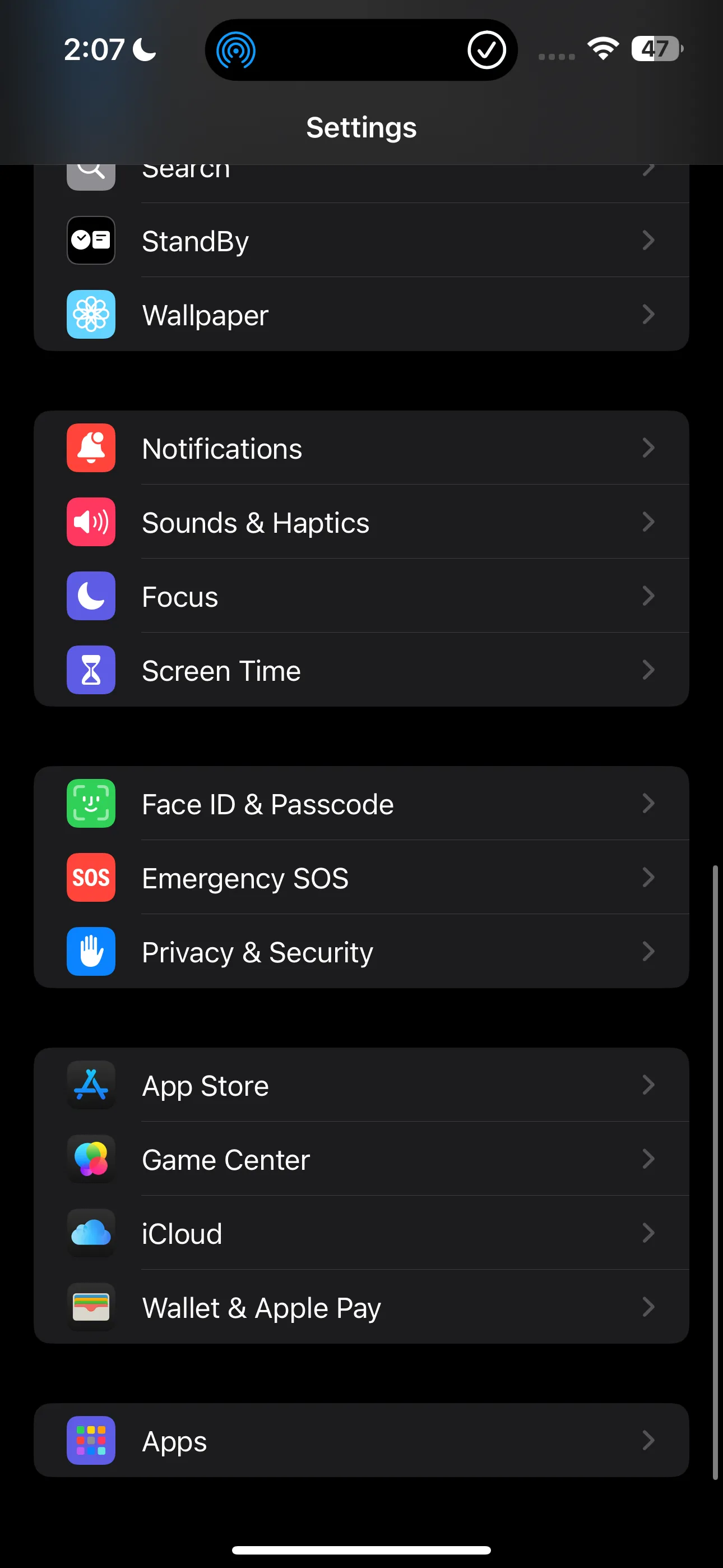 Màn hình chính ứng dụng Cài đặt trên iPhone
Màn hình chính ứng dụng Cài đặt trên iPhone -
Cuộn xuống và chọn Quyền riêng tư & Bảo mật (Privacy & Security).
-
Trong mục này, tìm và chọn Ảnh (Photos). Một danh sách tất cả các ứng dụng đã từng yêu cầu quyền truy cập vào ứng dụng Ảnh của bạn sẽ xuất hiện.
Để thay đổi mức độ truy cập mà một ứng dụng có đối với ứng dụng Ảnh của bạn, hãy chọn ứng dụng đó từ danh sách và chọn một trong các tùy chọn sau trong phần Quyền Truy Cập Thư Viện Ảnh (Photo Library Access): Chọn Ảnh hoặc Truy Cập Toàn Bộ Ảnh. Nếu bạn muốn thu hồi hoàn toàn quyền truy cập của ứng dụng vào thư viện ảnh của mình, hãy chọn Không (None).
Kết luận
Việc chủ động quản lý quyền truy cập ảnh của ứng dụng trên iPhone là một bước thiết yếu để bảo vệ quyền riêng tư cá nhân và dữ liệu nhạy cảm. Thói quen kiểm tra định kỳ các cài đặt này sẽ giúp bạn tránh được những rủi ro không mong muốn từ các ứng dụng không đáng tin cậy. Hãy luôn nhớ rằng chỉ nên cấp quyền “Truy cập toàn bộ ảnh” cho những ứng dụng mà bạn thực sự tin tưởng và thường xuyên sử dụng tính năng này. Đối với các ứng dụng khác, hãy ưu tiên tùy chọn “Chọn ảnh” hoặc “Không cho phép” để duy trì mức độ bảo mật cao nhất. Đừng chần chừ, hãy kiểm tra ngay quyền truy cập ảnh trên iPhone của bạn!